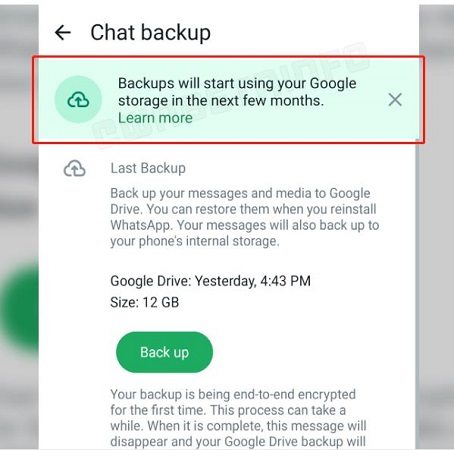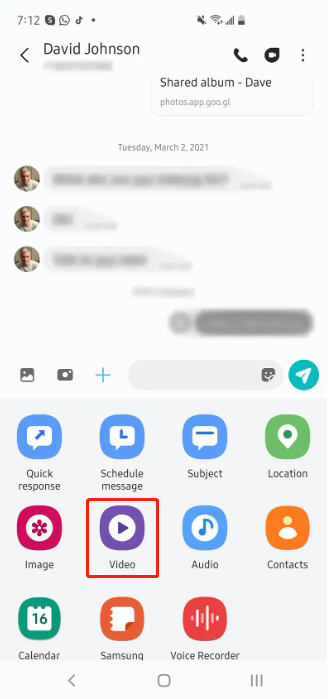Trasferire tutto da Samsung a iPhone 15 [Guida Rapida]
 Lorenzo Adomani
Lorenzo Adomani- Aggiornato 2024-02-18 a Whatsapp Transfer
Dopo il lancio della nuova serie di iPhone 15, molte persone vogliono sapere come trasferire tutto da Samsung a iPhone 15/plus/pro/pro max. Dato che stai leggendo questo post, sappiamo che anche tu vorresti trasferire Samsung a iPhone 15/plus/pro/pro max con facilità.
Beh, sei appena approdato sulla pagina giusta! In questo post ti parleremo di alcuni metodi efficaci per trasferire i tuoi dati da uno smartphone Samsung a un iPhone 15 in modo semplice e senza sforzo.
- Parte 1: Trasferire tutto Samsung a iPhone 15 - 2 modi
- Domanda: Smart Switch può trasferire da Samsung a iPhone 15?
- Domanda: Come trasferire WhatsApp da Samsung a iPhone?
- Domande frequenti (FAQ)
Parte 1: Trasferire tutto Samsung a iPhone 15 - 2 modi
Ci sono due modi per copiare da Samsung a iPhone 15/plus/pro/pro max.
Modo 1: Trasferisci Samsung su iPhone 15 tramite Sposta su iOS in Configurazione
Se hai appena ricevuto il tuo nuovo iPhone 15 e non hai ancora completato il processo di configurazione, puoi utilizzare Move to iOS per questa operazione. Move to iOS è il metodo di trasferimento interno di Apple.
Tieni presente che se hai già configurato il tuo nuovo iPhone 15/plus/pro/pro max, devi resettare il tuo iPhone. Inoltre, assicurati che il tuo dispositivo Android sia connesso a una rete WiFi veloce e stabile.
Ecco come trasferire tutto da Samsung a iPhone 15/plus/pro/pro max utilizzando Move to iOS:
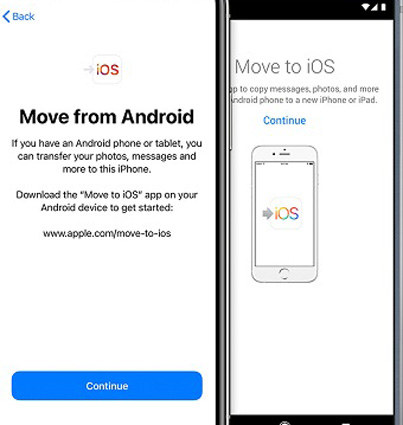
- Avvia il processo di configurazione sul tuo iPhone, ma attendi la schermata "Trasferisci applicazioni e dati".
- Nel frattempo, installa l'applicazione Move to iOS sul tuo Samsung dal Play Store, quindi aprila.
- Sull'iPhone, seleziona il trasferimento da un Android.
- Ora digita il codice mostrato sull'iPhone nell'app Move to iOS sul tuo Android.
- Verrà avviata la procedura guidata di trasferimento. Segui le istruzioni sullo schermo per completare il processo.
Ecco come spostare i dati da Samsung a iPhone 15/plus/pro/pro max utilizzando Move to iOS.
Modo 2: Trasferire Samsung su iPhone 15 con UltFone Phone Transfer dopo l'installazione
Se hai già configurato il tuo iPhone, caso abbastanza comune, non puoi usare l'app Move to iOS per trasferire i tuoi dati senza un reset di fabbrica. Cosa fare allora? Puoi utilizzare UltFone Phone Transfer .
Con UltFone Phone Transfer, puoi migrare Samsung a iPhone 15/plus/pro/pro max senza dover accedere alla pagina di configurazione. Inoltre, puoi selezionare e scegliere cosa trasferire esattamente. Non è nemmeno necessaria una connessione di rete WiFi durante il processo di trasferimento. Inoltre, UltFone Phone Transfer è compatibile con oltre 8000 dispositivi Android.
Ecco come trasferire informazioni da Samsung a iPhone 15/plus/pro/pro max utilizzando UltFone Phone Transfer:
-
Passo 1Installa UltFone Phone Transfer sul tuo computer cliccando sul pulsante di download qui sopra. Una volta installato, apri UltFone Phone Transfer.
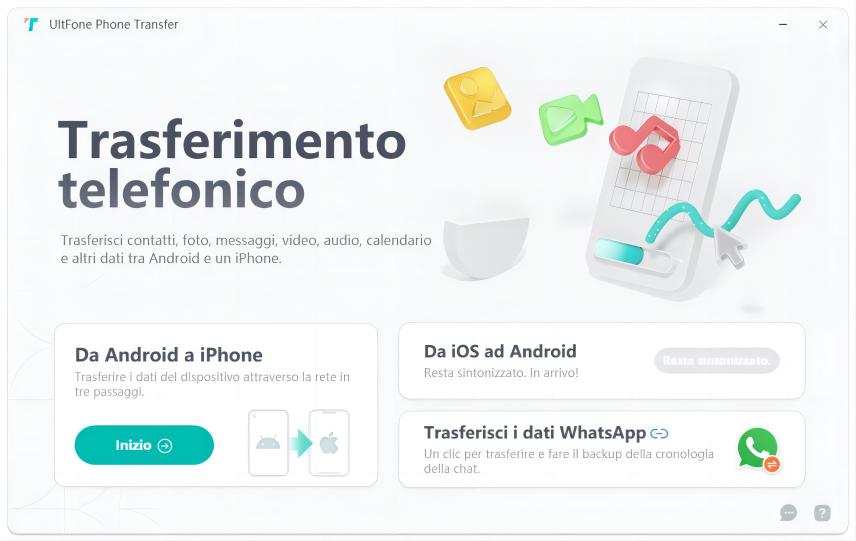
-
Passo 2Usa due cavi USB originali per collegare entrambi i telefoni al computer. Segui le istruzioni che ti vengono fornite sullo schermo per fidarti del computer sull'iPhone. Devi anche abilitare il Debug USB sull'iPhone. Segui le istruzioni indicate sullo schermo per farlo. Clicca su "Avvia".
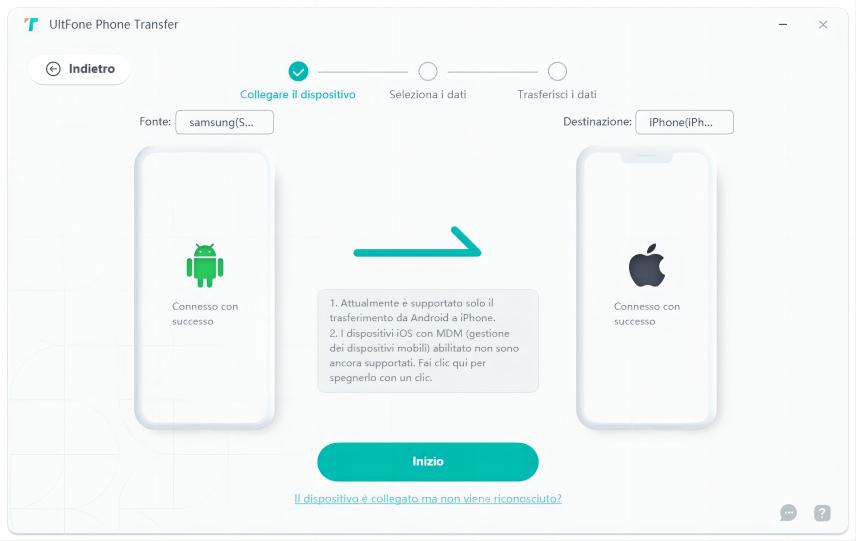
-
Passo 3Seleziona tutti i dati che vuoi trasferire. Premi "Avvia scansione".
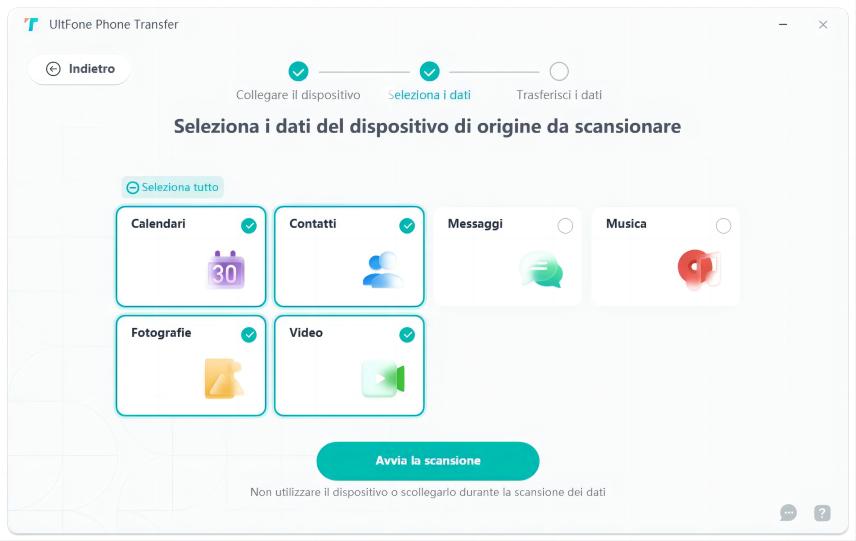
-
Passo 4Attendi il completamento della scansione, quindi seleziona "Trasferisci i dati".
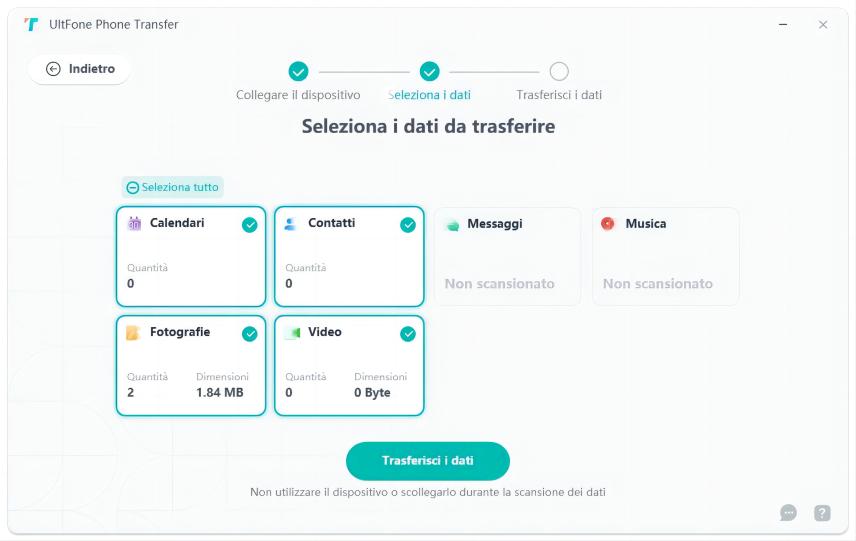
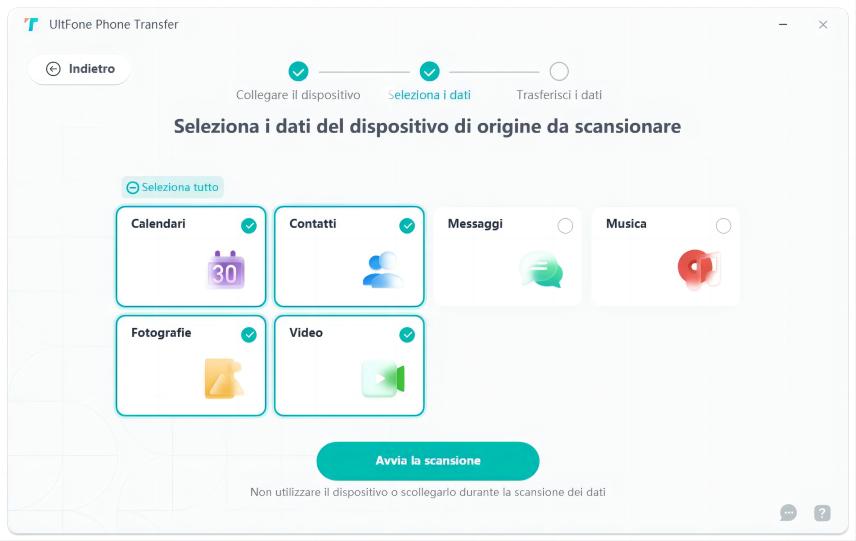
-
Passo 5Attendi un po' di tempo mentre il trasferimento si conclude e sei pronto a partire!
Domanda: Smart Switch può trasferire da Samsung a iPhone 15?
Ti starai chiedendo come trasferire i dati da Samsung a iPhone 15/plus/pro/pro max utilizzando Smart Switch.
Purtroppo non puoi usare Smart Switch per trasferire i dati da Samsung a iPhone. Smart Switch può essere utilizzato per trasferire dati da Samsung a Samsung, ma non per trasferire dati a un iPhone. Samsung non offre questa funzionalità.
Domanda: Come trasferire WhatsApp da Samsung a iPhone?
Ora che sai come trasferire informazioni da Samsung a iPhone 15/plus/pro/pro max, ti starai chiedendo come funziona WhatsApp.
Fortunatamente, puoi utilizzare lo stesso metodo Move to iOS, come mostrato sopra, per trasferire WhatsApp da Samsung a iPhone. Tuttavia, questo metodo è piuttosto inaffidabile.
- Innanzitutto, funziona solo se non hai ancora configurato il tuo iPhone.
- In secondo luogo, questo metodo ha una bassa percentuale di successo. Molte persone si sono lamentate del fallimento di questo metodo. Move to iOS semplicemente non riesce a trasferire alcuni o tutti i dati.
Quindi, invece di passare a iOS, puoi utilizzare UltFone Transfer. Con iCareFone Transfer puoi trasferire facilmente il tuo WhatsApp con una percentuale di successo del 99,99% e senza dover resettare il tuo iPhone. Ecco come fare.
-
Passo 1Scarica iCareFone Transfer cliccando sul pulsante di download qui sopra. Installa la procedura guidata e apri iCareFone Transfer utilizzando l'icona sul desktop. Nella pagina principale, scegli WhatsApp.

-
Passo 2Collega il tuo Samsung e il tuo iPhone allo stesso computer. Scegli il tuo Samsung come dispositivo di origine e l'iPhone come dispositivo di destinazione.

-
Passo 3Segui le istruzioni indicate sullo schermo per eseguire il backup di WhatsApp del tuo Android.
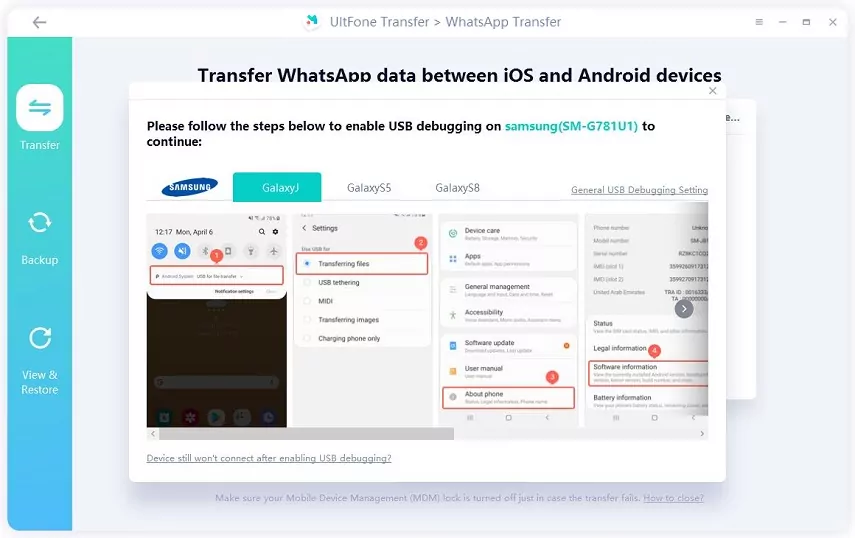
-
Passo 4Scegli tutti i dati che vuoi spostare.
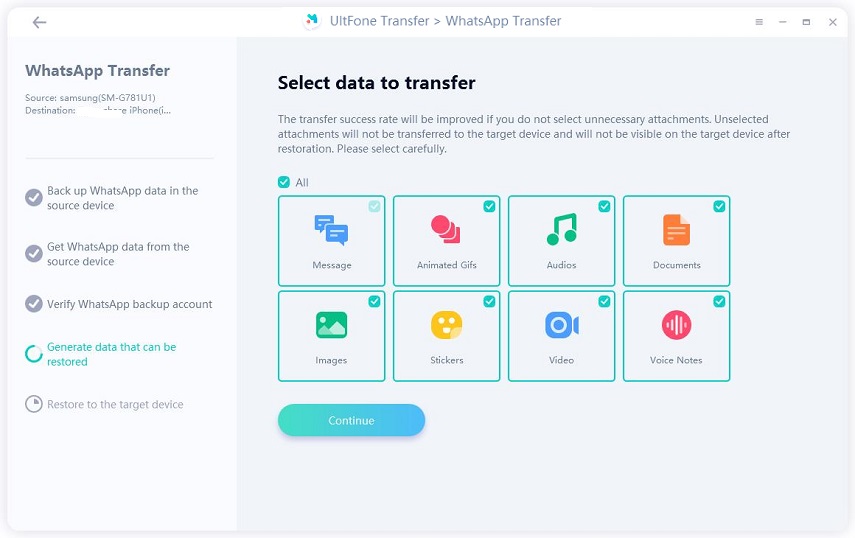
-
Passo 5Aspetta un po' e sei a posto!

Domande frequenti (FAQ)
1.I miei dati saranno cancellati da Samsung dopo il trasferimento?
No. I tuoi dati rimarranno sul tuo Samsung anche dopo che li avrai spostati sull'iPhone 15.
2.Posso scegliere quali tipi di dati trasferire?
Sì, con Move to iOS o UltFone Phone Transfer puoi scegliere esattamente quali tipi di dati trasferire.
Posso usare Move to iOS dopo la configurazione?
No. Move to iOS funziona solo se sei nella pagina di configurazione dell'iPhone. Se hai già configurato l'iPhone, puoi utilizzare un altro metodo, come UltFone Phone Transfer.
Conclusione
Ecco tutto quello che c'è da sapere su come passare da Samsung a iPhone!
Se hai già configurato il tuo iPhone, non resettarlo nella speranza di utilizzare Move to iOS. Utilizza invece UltFone Phone Transfer, che è un metodo migliore e più robusto per trasferire i tuoi dati.

 Lorenzo Adomani
Lorenzo Adomani